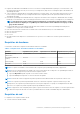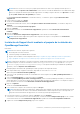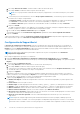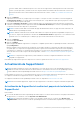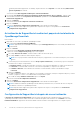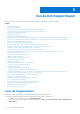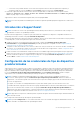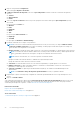Users Guide
Table Of Contents
- SupportAssist versión 2.2 para Dell OpenManage Essentials Guía del usuario
- Visión general
- Instalación, actualización y desinstalación de SupportAssist
- Uso de Dell SupportAssist
- Inicio de SupportAssist
- Introducción a SupportAssist
- Configuración de las credenciales de tipo de dispositivo predeterminadas
- Configuración de los valores del servidor de correo electrónico SMTP local
- Verificación del estado del dispositivo
- Prueba de conectividad
- Edición de las credenciales de dispositivo
- Restablecimiento de las credenciales específicas del dispositivo a las credenciales de tipo de dispositivo predeterminadas
- Sobrescritura de las credenciales específicas del dispositivo con las credenciales de tipo de dispositivo predeterminadas
- Filtrado de la recopilación de registros del sistema
- Envío de los registros del sistema de forma manual
- Activación o desactivación de la recopilación automática de registros del sistema
- Activación o desactivación de la programación de la recopilación de registros del sistema
- Programación de la recopilación periódica de registros del sistema
- Programación de recopilación de registros del sistema predeterminada
- Desactivación de la programación de recopilación de registros del sistema para un tipo de dispositivo específico
- Visualización de la lista de casos
- Visualización del inventario de dispositivos
- Filtrado de los datos mostrados
- Eliminación de filtros de los datos mostrados
- Cómo ordenar los datos mostrados
- Agrupación de dispositivos
- Visualización de grupos de dispositivos
- Creación de un grupo de dispositivos
- Administración de dispositivos en un grupo de dispositivos
- Administración de credenciales de un grupo de dispositivos
- Visualización y actualización de la información de contacto de un grupo de dispositivos
- Edición de detalles de grupos de dispositivos
- Eliminación de un grupo de dispositivos
- Credenciales del dispositivo usados por SupportAssist
- Configuración de las credenciales del sistema
- Actualización automática
- Configuración de los valores del servidor proxy
- Confirmación de la conectividad a través del servidor proxy
- Suscribirse o desuscribirse de los correos electrónicos con informes de recomendación de servidor de ProSupport Plus
- Configuración de los valores de notificaciones por correo electrónico
- Establecimiento de SupportAssist en modo de mantenimiento
- Soporte con servidores de Dell OEM
- Visualización y actualización de la información de contacto
- Acceso y visualización de los registros
- Acceso y visualización de la recopilación de registros del sistema
- Visualización de la información del producto SupportAssist
- Visualización de información de soporte
- Acceso a la ayuda contextual
- Solución de problemas
- Instalación de SupportAssist
- Problema de registro
- Cómo asegurar una comunicación correcta entre la aplicación de SupportAssist y el servidor de SupportAssist
- Verificación de la instalación de los componentes de la recopilación
- Inicio de SupportAssist
- Servicios
- Error de recopilación
- Error de carga de recopilación
- Seguridad
- Solución de problemas de error de conexión SSL
- Contrato de servicio
- Advertencias de etiquetas de servicio
- Interfaz de usuario de Dell SupportAssist
- Recursos y documentos relacionados
- Apéndice de código de error
NOTA: Microsoft User Access Control (UAC) requiere que la instalación se realice con los privilegios elevados que solo se
obtienen con la opción Ejecutar como administrador. Si inició sesión en el servidor de administración como administrador, haga
doble clic en el paquete de instalación para instalar SupportAssist. Sin embargo, asegúrese de hacer clic en Ejecutar en el cuadro
de diálogo Abrir archivo: aviso de seguridad para continuar.
La página Preparación de la instalación se muestra brevemente y, a continuación, aparece la página Bienvenido a Dell
SupportAssist.
2. Lea las condiciones y haga clic en Acepto.
Se abre la ventana Acuerdo de licencia.
3. Lea el acuerdo de licencia de software, seleccione Acepto los términos del acuerdo de licencia y, a continuación, haga clic en
Siguiente.
Se muestra la ventana Listo para instalar el programa.
4. Haga clic en Instalar.
Se muestra brevemente la ventana Instalación de SupportAssist, seguida de la ventana El asistente de instalación ha
terminado.
5. Haga clic en Finalizar.
Se muestra el Asistente de configuración de SupportAssist en una ventana nueva del navegador.
NOTA: Para poder utilizar SupportAssist, primero debe completar todos los pasos correspondientes en el Asistente de
configuración de SupportAssist.
Instalación de SupportAssist mediante el paquete de instalación de
OpenManage Essentials
Para instalar:
NOTA:
Antes de comenzar, asegúrese de lo siguiente:
● El sistema puede conectarse a Internet.
● Usted tiene privilegios de administrador en el sistema.
● El puerto 443 está abierto en el firewall para acceder a https://ftp.dell.com, https://ddldropbox.us.dell.com/upload.ashx/,
https://apidp.dell.com/support/case/v2/WebCase y https://api.dell.com/support/case/v2/WebCase?wsdl.
NOTA: Si SupportAssist Enterprise no se instala correctamente, puede intentar instalarlo de nuevo más tarde. Para volver a intentar
la instalación, haga clic con el botón secundario en el archivo DellSupportAssistSetup.exe, disponible en C:\Program
Files\Dell\SysMgt\Essentials\SupportAssistSetup o en la carpeta de instalación personalizada de OpenManage
Essentials, y seleccione Ejecutar como administrador.
1. Extraiga el paquete de instalación de OpenManage Essentials y póngalo en una carpeta del sistema.
2. En la carpeta donde extrajo el paquete de instalación, haga doble clic en el archivo Autorun.exe.
Aparecerá la pantalla Instalación de Dell OpenManage.
3. Si la versión 2.2 de OpenManage Essentials no está instalada en el sistema, asegúrese de que Dell OpenManage Essentials esté
seleccionado.
4. Seleccione Dell SupportAssist y, a continuación, haga clic en Instalar.
Si seleccionó Dell OpenManage Essentials y Dell SupportAssist, primero se instala OpenManage Essentials y, a continuación, se
instala SupportAssist. Se verifican los requisitos previos del sistema para la instalación de SupportAssist. Si se cumplen los requisitos
previos del sistema, se muestra la ventana Bienvenido al instalador de Dell SupportAssist.
5. Haga clic en Siguiente.
Se abre la ventana Acuerdo de licencia.
6. Lea los términos de los requisitos de comunicación y haga clic enAcepto.
NOTA:
Para realizar la instalación de SupportAssist, deberá permitir que Dell guarde cierta Información de identificación personal
(PII), como su información de contacto, las credenciales de administrador local de los dispositivos que se van a supervisar, etc.
Para poder continuar la instalación de SupportAssist, es necesario que permita que Dell guarde su PII.
7. Lea el acuerdo de licencia y, a continuación, haga clic en Acepto y seleccione Siguiente.
Si el sistema se conecta a Internet a través de un servidor proxy, se muestra la ventana Configuración de proxy. En caso contrario,
se muestra brevemente la ventana Instalación de SupportAssist, seguida de la ventana Se ha completado la instalación.
8. Si aparece la ventana Configuración de proxy, proporcione lo siguiente:
Instalación, actualización y desinstalación de SupportAssist
13